Cara Mengganti Nama Domain WordPress – 5 Langkah Sederhana untuk Pemula
Diterbitkan: 2024-06-24Apakah Anda mencari cara mudah untuk mengubah nama domain situs WordPress Anda? Jika ya, Anda berada di tempat yang tepat. Hari ini, kami akan menunjukkan cara mengubah nama domain WordPress hanya dalam 5 langkah sederhana .
Mengubah nama domain di WordPress mungkin tampak seperti tugas yang berat bagi Anda. Tapi sejujurnya, itu mudah. Anda akan dapat melakukan semuanya sendiri, meskipun Anda baru melakukannya pertama kali dengan mengikuti tutorial langkah demi langkah ini.
Dalam panduan ini, kami akan menunjukkan kepada Anda mengapa Anda harus mengubah nama domain, prasyarat untuk melakukannya, dan terakhir cara mengubahnya dengan cara yang mudah. Jadi, tanpa basa-basi lagi, mari kita mulai!
Mengapa Anda Ingin Mengubah Nama Domain WordPress?
Sebelum masuk ke tutorial utama – cara mengubah nama domain WordPress, mari kita bahas mengapa sebenarnya Anda perlu mengubahnya.
Ada banyak alasan di balik perubahan domain WordPress, berikut beberapa di antaranya:
- Rebranding : Jika bisnis atau merek Anda telah mengalami transformasi signifikan dalam misi, layanan, atau target audiensnya, nama domain baru dapat mencerminkan perubahan ini dengan lebih baik. Nama domain yang diganti mereknya juga dapat membantu Anda menyelaraskan kembali identitas online Anda dengan citra merek baru Anda.
- Peningkatan SEO : Terkadang, nama domain Anda saat ini mungkin tidak dioptimalkan untuk mesin pencari. Nama domain baru dengan kata kunci yang relevan dapat meningkatkan peringkat mesin pencari Anda dan memudahkan calon pelanggan menemukan Anda.
- Ekstensi Domain Baru . Meskipun Anda hanya ingin mengubah ekstensi domain, Anda perlu mendaftar untuk nama baru. Misalnya, jika Anda memulai dengan situs web .org tetapi ingin beralih ke URL situs .com, Anda perlu mengubah nama domain Anda.
Prasyarat untuk Mengubah Nama Domain WordPress Anda
Pada dasarnya, ada 3 hal utama yang harus Anda persiapkan terlebih dahulu sebelum mengubah nama domain Anda. Mari kita bicarakan hal itu:
- Beli Domain Baru: Untuk memindahkan situs WordPress Anda ke nama domain baru, Anda perlu membeli nama domain terlebih dahulu. Jika Anda memerlukan bantuan dalam memilih dan membeli nama domain, Anda dapat memeriksa blog kami tentang cara membeli nama domain untuk menyelesaikan pekerjaan ini dengan mudah.
- Informasikan kepada Audiens Anda: Karena Anda akan mengubah nama domain Anda menjadi alamat nama domain baru, Anda harus memberi tahu audiens Anda terlebih dahulu untuk menghindari kesalahpahaman apa pun. Anda dapat mempublikasikan postingan blog, mengirim buletin email, atau menambahkan spanduk pengumuman di situs Anda untuk memberi tahu audiens tentang hal tersebut.
- Ambil Cadangan Penuh Situs Anda: Sebelum membuat perubahan apa pun pada situs Anda, Anda harus selalu mengambil cadangan penuh sehingga jika terjadi masalah, Anda dapat dengan mudah memulihkan situs Anda menggunakan file cadangan. Kunjungi blog kami untuk mempelajari cara mengambil cadangan situs WordPress Anda.
Cara Mengubah Nama Domain WordPress – Panduan 5 Langkah untuk Anda
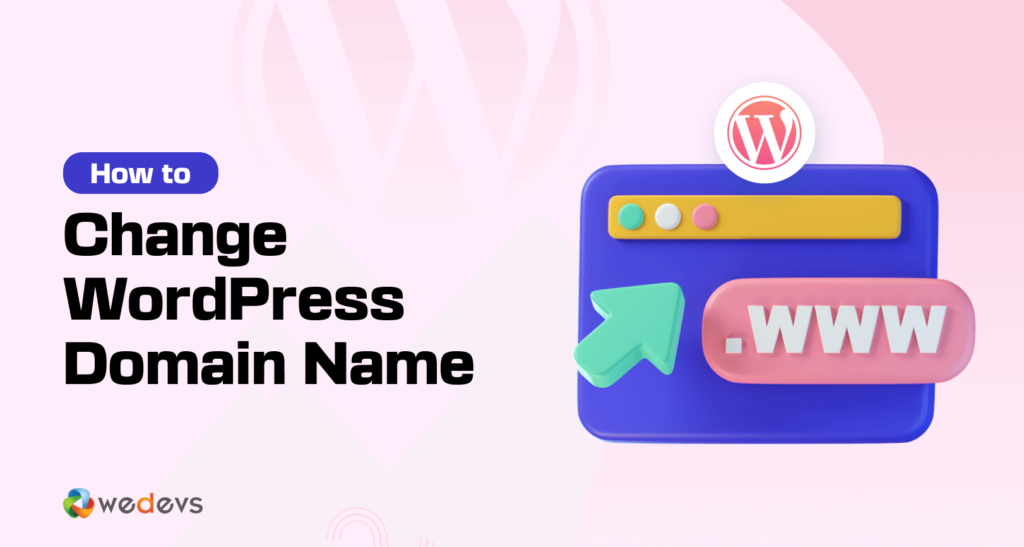
Jadi, ini dia! Sekarang kami akan menunjukkan cara mengubah nama domain di WordPress hanya dalam 5 langkah. Jadi, mari kita mulai!
Berikut 5 langkahnya:
- Ubah URL Situs Anda
- Perbarui File wp-config.php
- Perbarui Info Basis Data [Opsional]
- Alihkan Nama Domain Lama Anda ke Alamat Domain Baru
- Beritahu Mesin Pencari Tentang Perubahan tersebut
Sekarang mari kita masuk ke detailnya!
Langkah 01: Ubah URL Situs Anda
Tugas pertama Anda adalah mengubah URL situs Anda di WordPress. Namun, langkah ini disertai dengan peringatan.
Setelah Anda menyimpan perubahan, backend situs Anda tidak akan dapat diakses sampai Anda menyelesaikan sisa prosedur ini.
Masuk ke akun WordPress Anda, dan dari dasbor, buka Pengaturan > Umum . Di sana Anda akan menemukan dua opsi ini:
- URL Alamat WordPress
- URL Alamat Situs
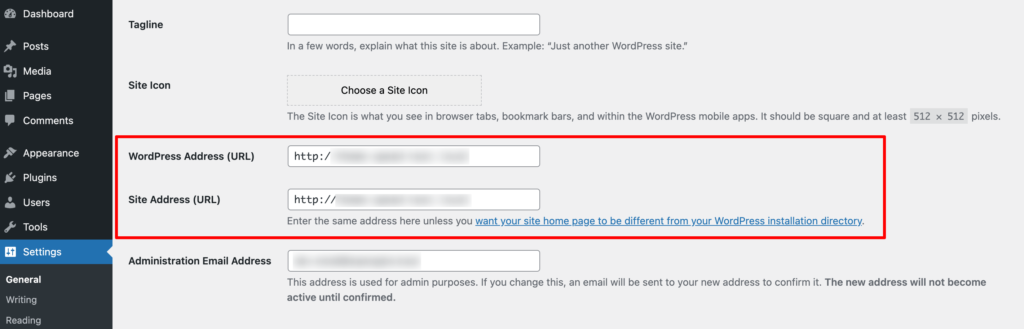
Untuk URL perubahan WordPress, cukup ketikkan alamat baru di kedua bidang ini dan klik Simpan Perubahan . Seperti yang kami sebutkan, ini akan membuat situs Anda tidak dapat diakses untuk sementara.
Langkah 02: Perbarui File wp-config.php
Wp-config.php adalah file penting dalam instalasi WordPress Anda yang berisi data penting dan informasi konfigurasi dari situs web Anda.
Untuk mengakses dan memperbarui ini dengan domain baru Anda, Anda harus masuk ke panel kontrol Anda. Jika Anda lupa kredensial Anda, hubungi penyedia hosting Anda untuk mendapatkan kredensial tersebut. Setelah Anda memiliki kredensial, masuk ke panel kontrol Anda dan buka Manajer File -> public_html -> wp-config.php .

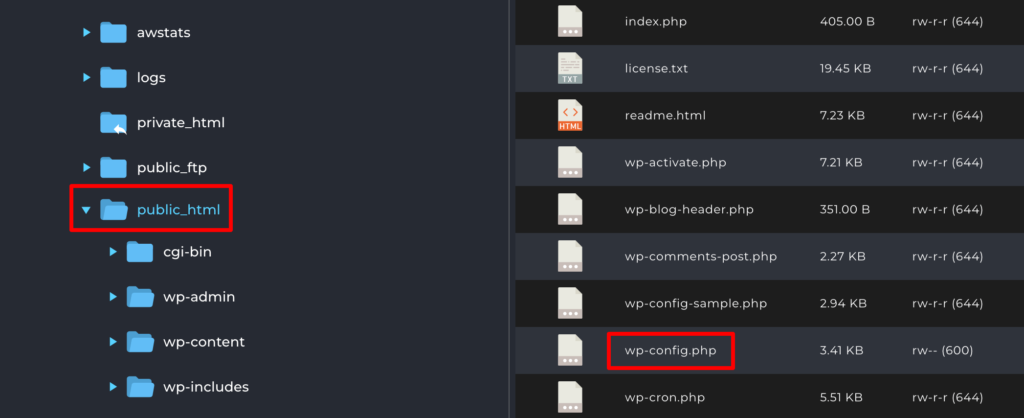
Kemudian klik kanan file tersebut dan pilih Edit . Anda harus mencari:
define('WP_HOME','http://yoursitename.com'); define('WP_SITEURL','http://yoursitename.com'); 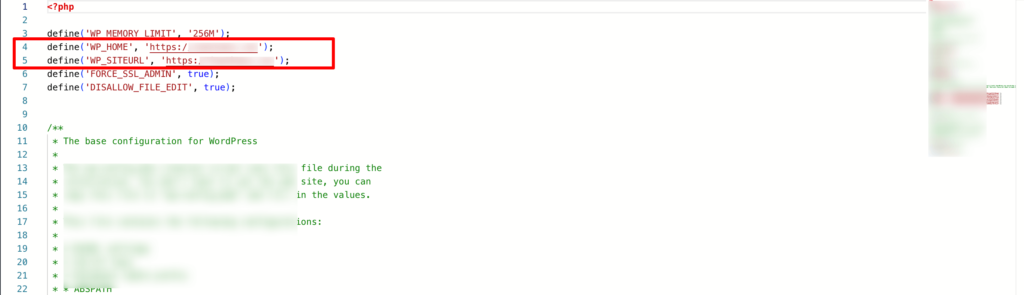
Ubah 'namasitusanda' menjadi nama domain baru, lalu simpan.
Langkah 03: Perbarui Info Basis Data [Opsional]
Pada tutorial kali ini kita hanya melakukan migrasi nama domain saja, tidak merubah hostingnya. Jadi, tidak perlu mengubah database. Jika Anda perlu mengubah database, Anda perlu memperbarui info database di dalam file wp-config instalasi WP Anda.
Temukan file wp-config dengan mengikuti langkah di atas (langkah 02) dan klik kanan untuk mengedit file.
Cari nama basis database dan ganti yang lama dengan yang baru yang telah Anda buat (jika diperlukan).
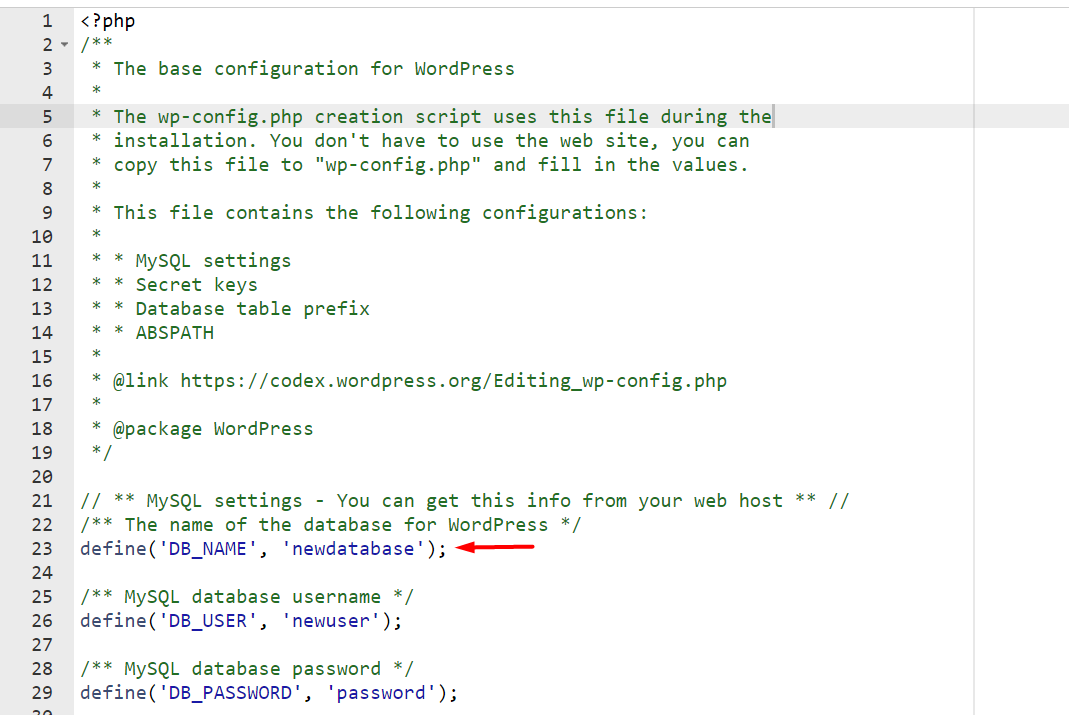
Langkah 04: Alihkan Nama Domain Lama Anda ke Alamat Domain Baru
Saatnya memastikan situs web lama Anda dialihkan ke situs web baru, karena audiens mungkin masih menemukan URL lama Anda atau lupa bahwa Anda telah mengubah ke domain baru. Dengan melakukan pengalihan, mereka dapat mengetikkan domain lama dan tetap berakhir di domain baru Anda.
Bahkan setelah domain Anda berhasil diubah, Anda akan memiliki banyak tautan di seluruh konten dan di seluruh web yang mengarah kembali ke alamat Anda sebelumnya. Itu sebabnya Anda harus menyiapkan pengalihan permanen.
Untuk mengatur pengalihan 301, demikian sebutannya, buka panel kontrol hosting Anda dan pilih pengelola file. Lalu buka public_html -> .htaccess , dan klik kanan untuk mengedit.
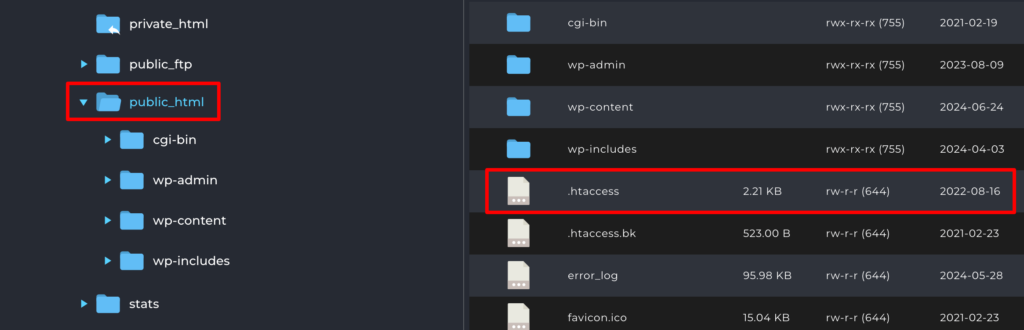
Sekarang tambahkan kode berikut:
#Options +FollowSymLinks RewriteEngine on RewriteRule ^(.*)$ http://www.newdomain.com/$1 [R=301,L] 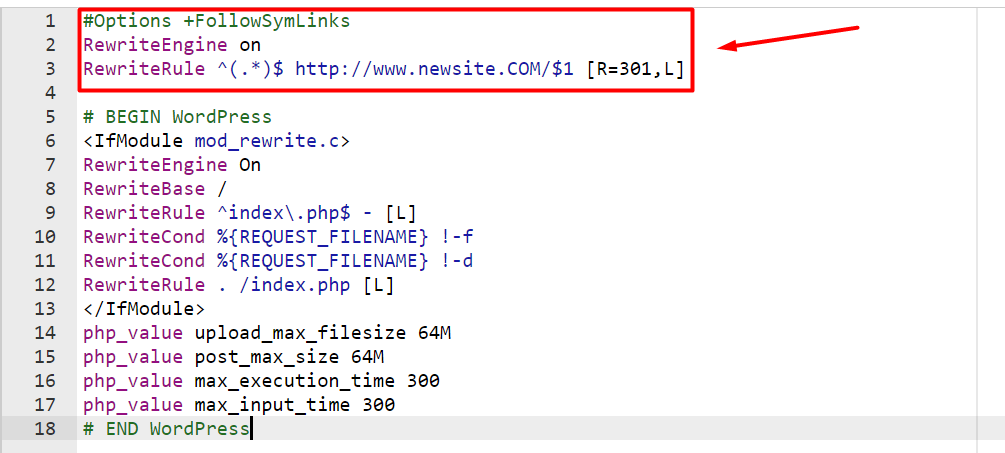
Jangan lupa ganti newdomain.com dengan nama domain baru anda.
Langkah 05: Beritahu Mesin Pencari Tentang Perubahan tersebut
Mesin pencari, khususnya Google, memiliki alat untuk mengubah alamat situs Anda. Anda akan mengisi formulir sederhana untuk memberi tahu mesin pencari tentang perubahan tersebut, sehingga mereka dapat mengarahkan lalu lintas pencarian ke nama domain baru Anda. Pastikan Anda memenuhi persyaratan Google di sini.
Itu saja!
Begitulah cara mengubah nama domain WordPress.
Perubahan Domain WordPress – Catatan Akhir
Mungkin ada banyak alasan untuk mengubah nama domain di WordPress. Apapun alasannya, Anda dapat mengandalkan tutorial ini untuk menyelesaikan pekerjaan Anda dengan mudah. Pastikan Anda telah mengambil cadangan lengkap situs Anda sebelum mengubah nama domain.
Seperti yang kami katakan sebelumnya, ini akan menjadi proses yang sangat mudah untuk mengubah nama domain WordPress. Jadi apa yang Anda pikirkan? Apakah itu mudah atau rumit bagi Anda?
Selain itu, jika Anda mengetahui proses lain yang lebih baik daripada yang telah kita bahas dalam tutorial ini, Anda dapat memberi tahu kami menggunakan kotak komentar di bawah. Kami ingin mengetahui tanggapan Anda. Bersulang!
